Elimină virusul Search.searchlttrnow.com - Instrucţiuni îmbunătăţite
Ghid de înlăturare a viruşilor Search.searchlttrnow.com
Ce este Virusul Search.searchlttrnow.com?
De ce ar trebui să vă opriţi chiar acum din utilizarea lui Search.searchlttrnow.com?
Dacă într-o zi, Search.searchlttrnow.com devine pagina principală a browserului dumneavoastră, nu îl ignoraţi! Acest lucru înseamnă că browserul dumneavoastră este infectat , şi browser hijackerii ar trebui eliminaţi rapid din calculator. Aşa numitul virus de redirecţionare Search.searchlttrnow.com are o reputaţie proastă din cauza dorinţei dezvoltatorilor de a genera venit pay-per-click. Odată instalat, acest browser hijacker modifică adresa paginii principale în Search.searchlttrnow.com şi de asemenea, o adaugă noii file şi motorului de căutare. La început, pare că URL-ul indicat este sigur şi doar oferă un serviciu de căutare pe web . În partea de sus a paginii, există o linie cu butoane care trimit către website-uri legitime precum Soundcloud, Youtube şi aşa mai departe. Apăsarea pe butonul de meniu din partea dreaptă deschide un menu cu câteva scurtături. Acest meniu a fost proiectat ca să arate ca o parte din meniul browserului; totuşi, chiar dacă este util să aveţi câteva scurtături bune pe pagina principală a browserului, vă recomandăm să eliminaţi imediat browser hijackerul Search.searchlttrnow.com.
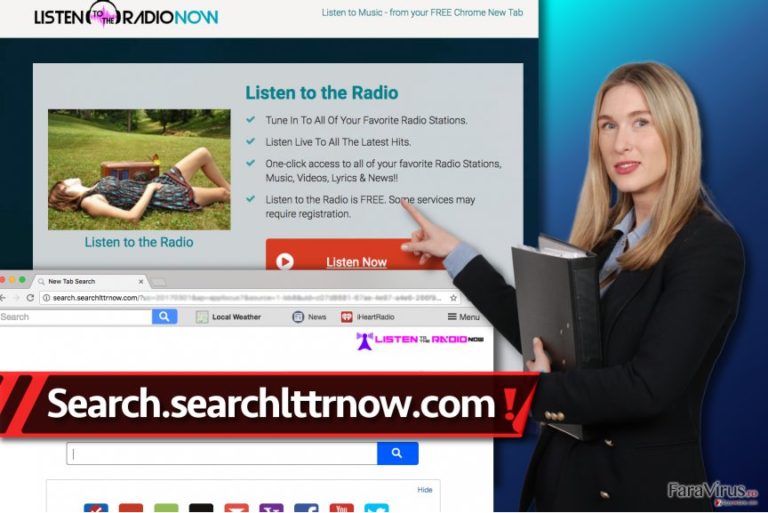
Principala problemă a acestei pagini este că motorul de căutare oferit nu este demn de încredere, deoarece se concentrează pe furnizarea de rezultate sponsorizate ale căutărilor , în locul celor normale, şi apăsarea pe ele nu vă va duce către website-urile la care vă aşteptaţi. În schimb, este posibil să aveţi de a face cu problema de redirecţionare de la Search.searchlttrnow.com. Redirecţionările ce pot fi cauzate de către acest browser hijacker vă pot trimite către website-uri ale partenerilor, şi din nefericire, nu toate sunt de încredere. Dacă doriţi să primiţi rezultate relevante ale căutărilor, şi să navigaţi pe web fără griji, mai bine eliminaţi extensia Search.searchlttrnow.com şi rulaţi o scanare a sistemului cu FortectIntego sau un program similar pentru a şterge programele asociate din sistemul calculatorului.
Cum pot opri programele cu potenţial nedorit înainte să îmi atace PC-ul?
PUP-urile precum Search.searchlttrnow.com atacă dispozitivele utilizatorilor silenţios, însă în majoritatea cazurilor, utilizatorii le permit acest lucru. Doar mişcările fără atenţie pot permite browser hijackerilor şi altor programe cu potenţial nedorit să se strecoare în sistem, deci citiţi cu atenţie aceste sfaturi:
- Nu fiţi de acord să descărcaţi fişiere sau programe de pe website-uri care vă ÎNDEAMNĂ să faceţi acest lucru;
- Instalaţi programe în calculator utilizând DOAR setările Avansate/Personalizate . Nu uitaţi să deselectaţi articolele adiţionale ce vin la pachet cu software-ul ales.
- Instalaţi un software anti-malware sau anti-spyware pentru o protecţie excelentă a calculatorului.
Moduri de a elimina browser hijackerul Search.searchlttrnow.com
Cu siguranţă browser hijackerul Search.searchlttrnow.com nu funcţionează într-o manieră benefică, deci este timpul să îl lăsaţi să plece. Pentru a elimina virusul Search.searchlttrnow.com din sistemul calculatorului, uitaţi-vă peste instrucţiunile oferite mai jos şi urmaţi-le. În acest mod, veţi şterge manual acest hijacker. De asemenea, vă recomandăm să folosiţi un program anti-spyware sau anti-malware pentru a finaliza eliminarea lui Search.searchlttrnow.com. Îl puteţi utiliza şi dacă nu doriţi să pierdeţi timp preţios încercând să ştergeţi acest browser hijacker.
Puteți elimina avariile aduse de virus cu ajutorul lui FortectIntego. SpyHunter 5Combo Cleaner și Malwarebytes sunt recomandate pentru a detecta programele cu potențial nedorit și virușii cu toate fișierele și regiștrii ce le sunt asociate.
Manual de înlăturare a virusului Search.searchlttrnow.com
Înlăturaţi Search.searchlttrnow.com din sistemele Windows
Este posibil ca în calculatorul dumneavoastră să fie instalate vreo două programe cu potenţial nedorit. Pentru a le găsi şi dezinstala, urmaţi aceşti paşi.
-
Apăsaţi pe Start → Control Panel → Programs and Features (dacă sunteţi utilizator de Windows XP, apăsaţi pe Add/Remove Programs)

-
Dacă sunteţi utilizator de Windows 10 / Windows 8, atunci apăsaţi dreapta în colţul din stânga jos al ecranului. Odată ce apare Quick Access Menu, selectaţi Control Panel şi Uninstall a Program.

-
Dezinstalează Search.searchlttrnow.com şi programele ce au legătură cu acesta
Aici, uitaţi-vă după Search.searchlttrnow.com sau după orice alt program suspect instalat. -
Dezinstalează-le şi apasă pe OK pentru a salva aceste schimbări.

Înlăturaţi Search.searchlttrnow.com din sistemul Mac OS X
-
Dacă utilizaţi OS X, apăsaţi pe butonul Go din partea stângă sus a ecranului şi selectaţi Applications.

-
Aşteptaţi până când vedeţi un dosar cu Applications şi căutaţi Search.searchlttrnow.com sau orice alt program suspect din el. Acum, apăsaţi pe fiecare dintre aceste intrări şi selectaţi Move to Trash.

Elimină virusul Search.searchlttrnow.com din Microsoft Edge
Resetează setările Microsoft Edge (Metoda 1):
- Lansează aplicaţia Microsoft Edge şi apăsă More (trei puncte în colţul din dreapta sus a ecranului
- Apasă pe Settings pentru a afişa mai multe opţiuni.
-
După ce apare fereastra de setări, apasă pe butonul Choose what to clear de sub opţiunea Clear browsing data.

-
Aici, selectează tot ce doreşti să elimini şi apasă pe Clear.

-
Acum, trebuie să apeşi dreapta pe butonul Start (Windows logo). Aici, selectează Task Manager.

- Atunci când eşti în fereastra Processes, caută Microsoft Edge
-
Click dreapta pe ea şi alege opţiunea Go to details. Dacă nu vezi opţiunea Go to details, apasă pe More details şi repetă paşii anteriori.


-
Când apare fereastra Details, caută fiecare intrare cu numele Microsoft Edge. Click dreapta pe fiecare şi selectează End Task pentru a termina aceste intrări.

Resetarea browserului Microsoft Edge (Metoda 2):
Dacă Metoda 1 nu a reuşit să te ajute, trebuie să alegi o metodă avansată de resetare pentru Edge.
- Notă: trebuie să îţi creezi copii de rezervă a datelor înainte de a utiliza această metodă.
- Găseşte acest dosar în calculatorul tău:
C:\Users\%username%\AppData\Local\Packages\Microsoft.MicrosoftEdge_8wekyb3d8bbwe. -
Selectează fiecare intrare ce este salvată în el şi click dreapta cu mouse-ul. După, selectează opţiunea Delete.

- Apasă butonul Start (Windows logo) şi scrie window power în linia Search my stuff.
-
Apasă dreapta pe intrarea Windows PowerShell şi alege Run as administrator.

- Imediat după ce fereastra Administrator: Windows PowerShell apare, copie această linie de comandă după PS C:\WINDOWS\system32> şi apasă Enter:
Get-AppXPackage -AllUsers -Name Microsoft.MicrosoftEdge | Foreach {Add-AppxPackage -DisableDevelopmentMode -Register $($_.InstallLocation)\AppXManifest.xml -Verbose}
După ce aceşti paşi sunt terminaţi, Search.searchlttrnow.com ar trebui să fie eliminaţi din browserul Microsoft Edge.
Înlăturaţi Search.searchlttrnow.com din Mozilla Firefox (FF)
Extensia Listen To The Radio Now este cea care face ca browserul să încarce automat Search.searchlttrnow.com. Ştergeţi-o cu ajutorul acestui ghid.
-
Înlăturaţi extensiile periculoase
Deschideţi Mozilla Firefox, apăsaţi pe căsuţa de meniu (colţul dreapta sus) şi selectaţi Add-ons → Extensions.
-
Aici, selectaţi Search.searchlttrnow.com şi alte plugin-uri chestionabile. Apăsaţi pe Remove pentru a şterge aceste intrări.

-
Resetaţi Mozilla Firefox
Apăsaţi pe meniul Firefox din partea stângă sus şi apăsaţi pe semnul întrebării. Aici, alegeţi Troubleshooting Information.
-
Acum, veţi vedea un mesaj Reset Firefox to its default state cu butonul pentru Reset Firefox. Apăsaţi pe acest buton de mai multe ori şi finalizaţi înlăturarea Search.searchlttrnow.com.

Înlăturaţi Search.searchlttrnow.com din Google Chrome
Din nefericire, browserul Chrome poate primi cu uşurinţă diverşi browseri hijackeri. Trebuie să eliminaţi toate extensiile de browser asociate cu Search.searchlttrnow.com şi ştim că una dintre ele este numită Listen To The Radio Now.
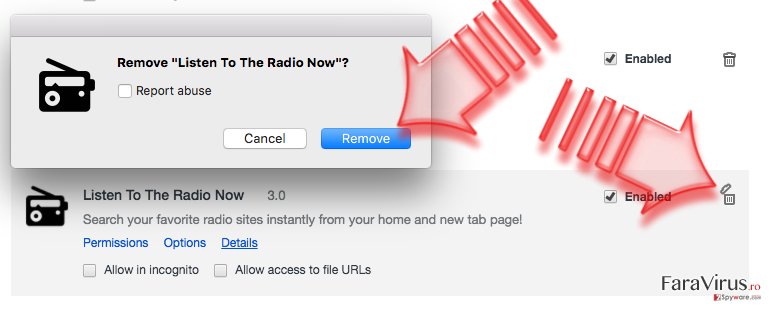
-
Ştergeţi plug-urile maliţioase.
Deschideţi Google Chrome, apăsaţi pe căsuţa de meniu (colţul dreapta sus) şi selectaţi Tools → Extensions.
-
Aici, selectaţi Search.searchlttrnow.com şi alte plugin-uri maliţioase şi selectaţi căsuţa de gunoi pentru a şterge aceste intrări.

-
Apăsaţi pe căsuţa de meniu din nou şi alegeţi Settings → Manage Search engines de sub secţiunea Search.

-
Când sunteţi în Search Engines..., înlăturaţi site-urile de căutare maliţioase. Ar trebui să lasaţi doar Google sau numele de domeniu preferat de dumneavoastră.

-
Resetaţi Google Chrome
Apăsaţi pe căsuţa de meniu din dreapta sus a Google Chrome şi selectaţi Settings. -
Daţi în jos până la capătul paginii şi apăsaţi pe Reset browser settings.

-
Apăsaţi pe Reset pentru a confirma această secţiune şi pentru a finaliza înlăturarea lui Search.searchlttrnow.com.

Înlăturaţi Search.searchlttrnow.com din Safari
-
Înlăturaţi extensiile periculoase
Deschideţi browser-ul web Safari şi apăsaţi pe Safari din meniul din stânga sus al ecranului. Odată ce aţi făcut acest lucru, selectaţi Preferences.
-
Aici, selectaţi Extensions şi căutaţi Search.searchlttrnow.com sau alte intrări suspecte. Apăsaţi pe butonul de Uninstall pentru a le elimina pe toate.

-
Resetaţi Safari
Deschideţi browser-ul Safari şi apăsaţi pe secţiunea de meniu cu Safari din partea stângă sus a ecranului. Aici, selectaţi Reset Safari....
-
Acum, veţi vedea o fereastră de dialog detaliată oferind opţiuni de resetare. Toate acele opţiuni sunt în general verificate, însă puteţi specifica pe care doriţi să le resetaţi. Apăsaţi pe butonul Reset pentru a finaliza procesul de înlăturare a Search.searchlttrnow.com.

După dezinstalarea acestui program cu potenţial nedorit (PUP) şi repararea tuturor browserelor web, vă recomandăm să vă scanaţi sistemul PC-ului cu un anti- spyware sigur. Acest lucru vă va ajuta să eliminaţi urmele din regiştri a Search.searchlttrnow.com şi de asemenea, să identificaţi paraziţii asociaţi sau alte infecţii malware posibile din calculatorul dumneavoastră. Pentru acest lucru, puteţi folosi eliminatorul nostru de malware, ce este foarte sigur: FortectIntego, SpyHunter 5Combo Cleaner sau Malwarebytes.




























